无线网卡要怎么使用?本章内容给大家谈谈关于遇上无线网卡怎么用的问题,我们该怎么处理呢。下面这篇文章将为你提供一个解决思路,希望能帮你解决到相关问题。
一、无线网卡要怎么使用
步骤/方式1
1.首先,将无线网卡插入台式计算机的USB端口。

步骤/方式2
2.台式计算机检测到无线网卡后,它将自动检测USB无线网卡驱动程序。 (注意:如果是XP系统,则可能需要将驱动程序CD插入计算机以进行安装)
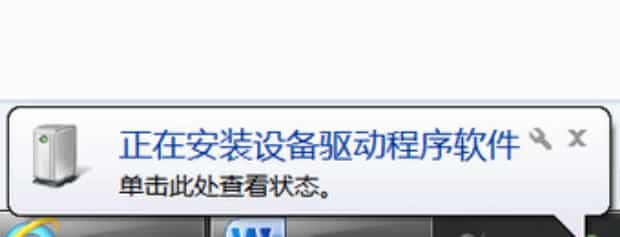
步骤/方式3
3.安装驱动程序后,将在桌面上弹出一个提示窗口。

步骤/方式4
4.然后右键单击桌面右下角的“网络图标”,然后选择“打开网络和共享中心”。
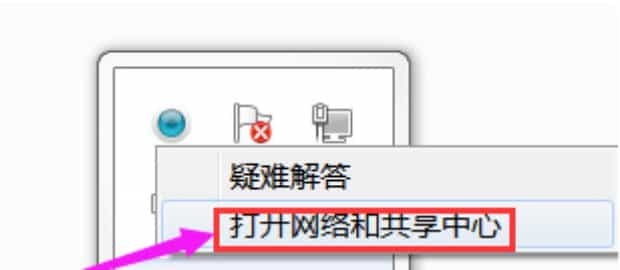
步骤/方式5
5.进入界面后,我们将看到已连接的“本地连接”。然后,单击界面左侧的“更改适配器设置”。
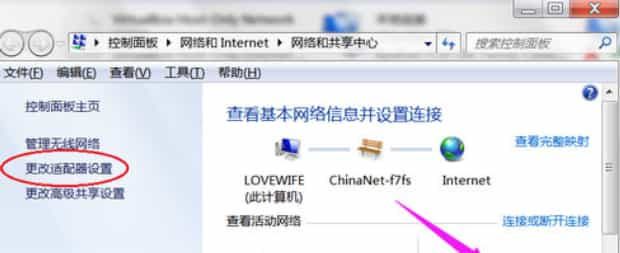
步骤/方式6
6.进入界面后,右键单击新安装的无线设备,然后选择“连接/断开连接”选项。
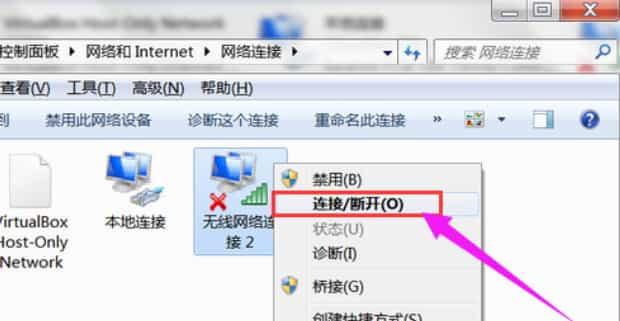
步骤/方式7
7.然后,无线连接列表将在桌面的右下角弹出,选择需要连接的无线网络,然后进行连接。
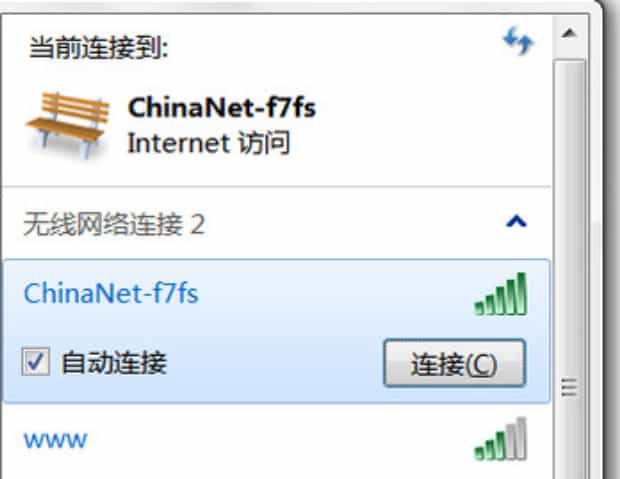
二、无线网卡怎么用
第一:把无线网卡插入USB接口,红色指示灯亮起后,计算机右下角会显示“新硬件已安装并可以使用”。
第二:驱动程序安装完成后,双击桌面的无线网卡程序图标。
第三:打开程序主界面后点击“自动连接”,如果这时最下面显示请插入调制解调器,说明无线网卡没有插好,要退出网卡重新插入USB卡槽。

第四:然后程序会自动检测和验证设备,验证成功后再点击左上角的“自动连接”,就连接到网络,可以正常上网了。

第五:在关闭无线上网时,要先点击主程序的“断开网络”,然后点击右上角的关闭,再点击确定即可。
以上就是为你整理的无线网卡怎么用全部内容,希望文章能够帮你解决无线网卡要怎么使用相关问题,更多请关注本站电脑栏目的其它相关文章!
